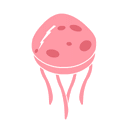Macam-Macam Topologi Jaringan
beserta Kelebihan dan Kekurangannya
1. Pengertian Topologi BUS
Topologi Bus merupakan topologi yang banyak dipergunakan
pada masa penggunaan kabel sepaksi menjamur. Dengan menggunakan T-Connector
(dengan terminator 50 ohm pada ujung network), maka komputer atau perangkat
jaringan lainnya bisa dengan mudah dihubungkan satu sama lain.
Kelebihan
Hemat kabel
Layout kabel sederhana
Mudah dikembangkan
Kekurangan
Deteksi dan isolasi kesalahan
sangat kecil
Kepadatan lalu lintas
Bila salah satu client rusak,
maka jaringan tidak bisa berfungsi.
Diperlukan repeater untuk jarak
jauh
2. Pengertian Topologi RING
Metode token-ring (sering disebut
ring saja) adalah cara menghubungkan komputer sehingga berbentuk ring
(lingkaran). Setiap simpul mempunyai tingkatan yang sama. Jaringan akan disebut
sebagai loop, data dikirimkan kesetiap simpul dan setiap informasi yang
diterima simpul diperiksa alamatnya apakah data itu untuknya atau bukan.
Keuntungan
Hemat Kabel
Kerugian
Peka kesalahan
Pengembangan jaringan lebih kaku
3. Pengertian Topologi STAR
Kontrol
terpusat, semua link harus melewati pusat yang menyalurkan data tersebut
kesemua simpul atau client yang dipilihnya. Simpul pusat dinamakan stasium
primer atau server dan lainnya dinamakan stasiun sekunder atau client server.
Setelah hubungan jaringan dimulai oleh server maka setiap client server
sewaktu-waktu dapat menggunakan hubungan jaringan tersebut tanpa menunggu
perintah dari server.
Kelebihan :
Paling fleksibel
Pemasangan/perubahan stasiun
sangat mudah dan tidak mengganggu bagian jaringan lain
Kontrol terpusat
Kemudahan deteksi dan isolasi
kesalahan/kerusakan
Kemudahaan pengelolaan jaringan
Kekurangan :
Boros kabel
Perlu penanganan khusus
Kontrol terpusat (HUB) jadi
elemen kritis
4. Pengertian Topologi Tree
Topologi
Pohon (Tree) adalah kombinasi karakteristik antara topologi star dan topologi
bus. Topologi ini terdiri atas kumpulan topologi star yang dihubungkan dalam
satu topologi bus sebagai backbone. Komputer-komputer dihubungkan ke hub,
sedangkan hub lain di hubungkan sebagai jalur tulang punggung atau backbone.
Kelebihan :
Dapat terbentuknya suatu kelompok
yang dibutuhkan pada setiap saat. Sebagai contoh, perusahaan dapat membentuk
kelompok yang terdiri atas terminal pembukuan, serta pada kelompok lain
dibentuk untuk terminal penjualan.
Kekurangan :
Apabila simpul yang lebih tinggi
kemudian tidak berfungsi, maka kelompok lainnya yang berada dibawahnya akhirnya
juga menjadi tidak efektif. Cara kerja jaringan pohon ini relatif menjadi
lambat.
5. Pengertian Topologi Mesh
Topologi
Mesh adalah suatu topologi yang memang didisain untuk memiliki tingkat
restorasi dengan berbagai alternatif rute atau penjaluran yang biasanya
disiapkan dengan dukungan perangkat lunak atau software.
Kelebihan :
Hubungan dedicated links menjamin
data langsung dikirimkan ke komputer tujuan tanpa harus melalui komputer
lainnya sehingga dapat lebih cepat karena satu link digunakan khusus untuk
berkomunikasi dengan komputer yang dituju saja (tidak digunakan secara
beramai-ramai/sharing).
Memiliki sifat Robust, yaitu
Apabila terjadi gangguan pada koneksi komputer A dengan komputer B karena
rusaknya kabel koneksi (links) antara A dan B, maka gangguan tersebut tidak
akan memengaruhi koneksi komputer A dengan komputer lainnya.
Privacy dan security pada
topologi mesh lebih terjamin, karena komunikasi yang terjadi antara dua
komputer tidak akan dapat diakses oleh komputer lainnya.
Memudahkan proses identifikasi
permasalahan pada saat terjadi kerusakan koneksi antar komputer.
Kekurangan :
Membutuhkan banyak kabel dan Port
I/O. semakin banyak komputer di dalam topologi mesh maka diperlukan semakin
banyak kabel links dan port I/O (lihat rumus penghitungan kebutuhan kabel dan
Port).
Hal tersebut sekaligus juga
mengindikasikan bahwa topologi jenis ini * Karena setiap komputer harus
terkoneksi secara langsung dengan komputer lainnya maka instalasi dan
konfigurasi menjadi lebih sulit.
Banyaknya kabel yang digunakan
juga mengisyaratkan perlunya space yang memungkinkan di dalam ruangan tempat
komputer-komputer tersebut berada.
5. Topologi Peer-to-peer Network
Peer artinya rekan sekerja.
Peer-to-peer network adalah jaringan komputer yang terdiri dari beberapa
komputer (biasanya tidak lebih dari 10 komputer dengan 1-2 printer). Dalam
sistem jaringan ini yang diutamakan adalah penggunaan program, data dan printer
secara bersama-sama. Pemakai komputer bernama Dona dapat memakai program yang
dipasang di komputer Dino, dan mereka berdua dapat mencetak ke printer yang
sama pada saat yang bersamaan. Sistem jaringan ini juga dapat dipakai di rumah.
Pemakai komputer yang memiliki komputer ‘kuno’, misalnya AT, dan ingin memberli
komputer baru, katakanlah Pentium II, tidak perlu membuang komputer lamanya. Ia
cukup memasang network card di kedua komputernya kemudian dihubungkan dengan
kabel yang khusus digunakan untuk sistem jaringan. Dibandingkan dengan ketiga
cara diatas, sistem jaringan ini lebih sederhana sehingga lebih mudah
dipelajari dan dipakai.